Win10系统如何连接和找寻打印机?
很多朋友改完win10系统就找不到打印机设备 , 无法设置默认打印机 , 今天来解析这个问题!
01
进入设置界面
通常 , 对于已经启动了并连接到了网络的打印机 , 会很容易被系统识别到 , 只不过需要确保打印机和电脑是连接的同一个网络 。 点击开始菜单 , 进入设置界面 。 选择设备 。
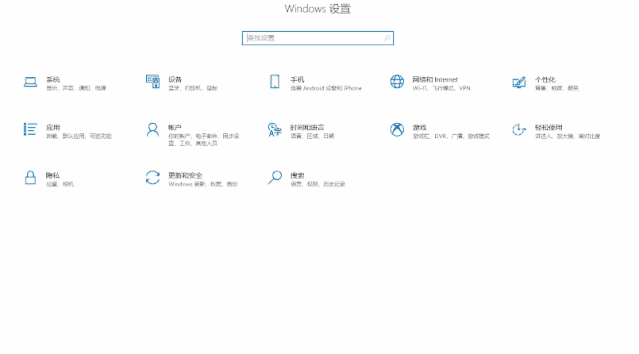 文章插图
文章插图
02
添加打印机和扫描仪
选择打印机和扫描仪 , 点击添加打印机或扫描仪 。 系统将会自动搜索识别 , 并将搜索到的设备罗列出来 。 接着 , 找到并点击您想要添加的打印机 , 选择添加设备 , 系统将会进行连接 , 再根据提示完成后续的连接操作即可 。
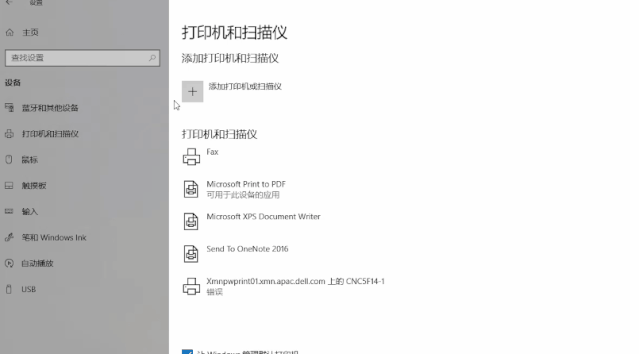 文章插图
文章插图
03
【Win10系统如何连接和找寻打印机?】若未显示 , 可自行手动进行添加
若您的打印机未显示 , 则点击我需要的打印机不在列表中 , 然后您便可以根据提示手动进行添加 。 而对于尚未添加到您网络中的新的无线打印机 , 建议您参阅对应的说明手册 , 或查看打印机的制造商网站以了解具体的连接信息 。
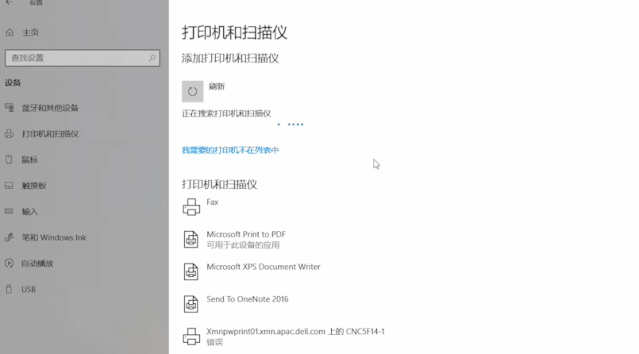 文章插图
文章插图
- 还是一如既往感谢大家的阅读 , 希望某一篇文章能给您带来帮助 , 一个做IT行业的头条小白 , 期待您的点赞 , 留言 , 感谢您的关注! +油
- 系统性学习Node.js(5)—手写 fs 核心方法
- 文件系统(02):基于SpringBoot管理Xml和CSV
- 中兴突然宣布!国产芯片、系统都传来好消息,150亿没有白花
- Chiplet如何开拓半导体技术的未来
- 如何编写JAVA小白第一个程序
- 如何进行不确定度估算:模型为何不确定以及如何估计不确定性水平
- 某系统绕过waf拿下webshell
- 一文讲透“进程、线程、协程”
- Go 实战项目推荐:Gin 实现的工单系统
- 学大数据是否有前途 如何系统掌握大数据技术
